- File Extension USECASEDIAGRAM
- Dateiendung USECASEDIAGRAM
- Extensi├│n De Archivo USECASEDIAGRAM
- Rozszerzenie Pliku USECASEDIAGRAM
- Estensione USECASEDIAGRAM
- USECASEDIAGRAMµŗĪÕ╝ĄÕŁÉ
- Extension De Fichier USECASEDIAGRAM
- USECASEDIAGRAM Filformat
- Filendelsen USECASEDIAGRAM
- Fil USECASEDIAGRAM
- ąĀą░čüčłąĖčĆąĄąĮąĖąĄ čäą░ą╣ą╗ą░ USECASEDIAGRAM
- Bestandsextensie USECASEDIAGRAM
- Extens├Żo Do Arquivo USECASEDIAGRAM
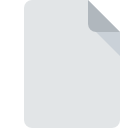
Dateiendung USECASEDIAGRAM
Microsoft Visual Studio Use Case Diagram
-
DeveloperMicrosoft Corporation
-
Category
-
Popularit├żt0 ( votes)
Was ist USECASEDIAGRAM-Datei?
Der vollst├żndige Formatname von Dateien mit der Dateiendung "USECASEDIAGRAM" lautet "Microsoft Visual Studio Use Case Diagram". Die Spezifikation Microsoft Visual Studio Use Case Diagram wurde von Microsoft Corporation erstellt. USECASEDIAGRAM-Dateien werden von Softwareanwendungen unterst├╝tzt, die f├╝r Ger├żte verf├╝gbar sind, auf denen Windows ausgef├╝hrt wird. Das Dateiformat USECASEDIAGRAM geh├Črt zusammen mit 6033 anderen Dateiformaten zur Kategorie Andere Dateien. Die f├╝r die Verwaltung von USECASEDIAGRAM-Dateien empfohlene Software ist Microsoft Visual Studio. Die Software Microsoft Visual Studio wurde von Microsoft Corporation erstellt. Weitere Informationen zur Software und den USECASEDIAGRAM-Dateien finden Sie auf der offiziellen Website des Entwicklers.
Programme die die Dateieendung USECASEDIAGRAM unterst├╝tzen
Folgende Programme k├Čnnen mit USECASEDIAGRAM-Dateien umgehen. Dateien mit dem Suffix USECASEDIAGRAM k├Čnnen auf jedes mobile Ger├żt oder auf jede Systemplattform kopiert werden. M├Čglicherweise k├Čnnen sie jedoch nicht ordnungsgem├ż├¤ auf dem Zielsystem ge├Čffnet werden.
Wie soll ich die USECASEDIAGRAM Datei ├Čffnen?
Probleme beim Zugriff auf USECASEDIAGRAM k├Čnnen verschiedene Ursachen haben. Positiv zu vermerken ist, dass die am h├żufigsten auftretenden Probleme im Zusammenhang mit Microsoft Visual Studio Use Case Diagram dateien nicht komplex sind. In den meisten F├żllen k├Čnnen sie ohne Unterst├╝tzung eines Spezialisten schnell und effektiv angegangen werden. Im Folgenden finden Sie eine Liste mit Richtlinien, anhand derer Sie dateibezogene Probleme identifizieren und beheben k├Čnnen.
Schritt 1. Holen Sie sich die Microsoft Visual Studio
 Probleme beim ├¢ffnen von und beim Arbeiten mit USECASEDIAGRAM-Dateien haben h├Čchstwahrscheinlich nichts mit der Software zu tun, die mit den USECASEDIAGRAM-Dateien auf Ihrem Computer kompatibel ist. Um dieses Problem zu beheben, rufen Sie die Entwickler-Website Microsoft Visual Studio auf, laden Sie das Tool herunter und installieren Sie es. So einfach ist das Oben auf der Seite befindet sich eine Liste mit allen Programmen, die nach den unterst├╝tzten Betriebssystemen gruppiert sind. Wenn Sie das Installationsprogramm Microsoft Visual Studio auf sicherste Weise herunterladen m├Čchten, empfehlen wir Ihnen, die Website Microsoft Corporation zu besuchen und von deren offiziellen Repositorys herunterzuladen.
Probleme beim ├¢ffnen von und beim Arbeiten mit USECASEDIAGRAM-Dateien haben h├Čchstwahrscheinlich nichts mit der Software zu tun, die mit den USECASEDIAGRAM-Dateien auf Ihrem Computer kompatibel ist. Um dieses Problem zu beheben, rufen Sie die Entwickler-Website Microsoft Visual Studio auf, laden Sie das Tool herunter und installieren Sie es. So einfach ist das Oben auf der Seite befindet sich eine Liste mit allen Programmen, die nach den unterst├╝tzten Betriebssystemen gruppiert sind. Wenn Sie das Installationsprogramm Microsoft Visual Studio auf sicherste Weise herunterladen m├Čchten, empfehlen wir Ihnen, die Website Microsoft Corporation zu besuchen und von deren offiziellen Repositorys herunterzuladen.
Schritt 2. Vergewissern Sie sich, dass Sie die neueste Version von Microsoft Visual Studio haben.
 Wenn auf Ihren Systemen bereits " Microsoft Visual Studio installiert ist und die USECASEDIAGRAM-Dateien immer noch nicht ordnungsgem├ż├¤ ge├Čffnet werden, ├╝berpr├╝fen Sie, ob Sie ├╝ber die neueste Version der Software verf├╝gen. Softwareentwickler implementieren m├Čglicherweise Unterst├╝tzung f├╝r modernere Dateiformate in aktualisierten Versionen ihrer Produkte. Der Grund, warum Microsoft Visual Studio keine Dateien mit USECASEDIAGRAM verarbeiten kann, kann sein, dass die Software veraltet ist. Die neueste Version von Microsoft Visual Studio ist abw├żrtskompatibel und unterst├╝tzt Dateiformate, die von ├żlteren Versionen der Software unterst├╝tzt werden.
Wenn auf Ihren Systemen bereits " Microsoft Visual Studio installiert ist und die USECASEDIAGRAM-Dateien immer noch nicht ordnungsgem├ż├¤ ge├Čffnet werden, ├╝berpr├╝fen Sie, ob Sie ├╝ber die neueste Version der Software verf├╝gen. Softwareentwickler implementieren m├Čglicherweise Unterst├╝tzung f├╝r modernere Dateiformate in aktualisierten Versionen ihrer Produkte. Der Grund, warum Microsoft Visual Studio keine Dateien mit USECASEDIAGRAM verarbeiten kann, kann sein, dass die Software veraltet ist. Die neueste Version von Microsoft Visual Studio ist abw├żrtskompatibel und unterst├╝tzt Dateiformate, die von ├żlteren Versionen der Software unterst├╝tzt werden.
Schritt 3. Legen Sie die Standardanwendung zum Ûffnen von USECASEDIAGRAM-Dateien auf Microsoft Visual Studio fest.
Stellen Sie nach der Installation von Microsoft Visual Studio (der neuesten Version) sicher, dass es als Standardanwendung zum ├¢ffnen von USECASEDIAGRAM-Dateien festgelegt ist. Der n├żchste Schritt sollte keine Probleme bereiten. Die Vorgehensweise ist unkompliziert und weitgehend systemunabh├żngig

Ändern Sie die Standardanwendung in Windows.
- Wenn Sie mit der rechten Maustaste auf das USECASEDIAGRAM klicken, wird ein Men├╝ ge├Čffnet, aus dem Sie die Option ausw├żhlen sollten
- Klicken Sie auf und w├żhlen Sie dann die Option
- Der letzte Schritt ist die Auswahl der Option suchen. Geben Sie den Verzeichnispfad zu dem Ordner an, in dem Microsoft Visual Studio installiert ist. Jetzt m├╝ssen Sie nur noch Ihre Auswahl best├żtigen, indem Sie Immer mit diesem Programm USECASEDIAGRAM-Dateien ├Čffnen und auf klicken.

Ändern Sie die Standardanwendung in Mac OS.
- ├¢ffnen Sie durch Klicken mit der rechten Maustaste auf die ausgew├żhlte USECASEDIAGRAM-Datei das Dateimen├╝ und w├żhlen Sie
- Fahren Sie mit dem Abschnitt fort. Wenn es geschlossen ist, klicken Sie auf den Titel, um auf die verf├╝gbaren Optionen zuzugreifen
- W├żhlen Sie die entsprechende Software aus und speichern Sie Ihre Einstellungen, indem Sie auf klicken
- Abschlie├¤end wird eine Diese ├änderung wird auf alle Dateien mit der Dateiendung. USECASEDIAGRAM angewendet. Die Meldung sollte angezeigt werden. Klicken Sie auf die Schaltfl├żche , um Ihre Auswahl zu best├żtigen.
Schritt 4. Stellen Sie sicher, dass die ROZ nicht fehlerhaft ist
Wenn Sie die Anweisungen aus den vorherigen Schritten befolgt haben, das Problem jedoch noch nicht behoben ist, sollten Sie die betreffende ROZ-Datei ├╝berpr├╝fen. Probleme beim ├¢ffnen der Datei k├Čnnen aus verschiedenen Gr├╝nden auftreten.

1. Stellen Sie sicher, dass die betreffende ROZ nicht mit einem Computervirus infiziert ist
Wenn das USECASEDIAGRAM tats├żchlich infiziert ist, blockiert die Malware m├Čglicherweise das ├¢ffnen. Scannen Sie die Datei USECASEDIAGRAM sowie Ihren Computer nach Malware oder Viren. USECASEDIAGRAM-Datei ist mit Schadprogrammen infiziert? Befolgen Sie die von Ihrer Antivirensoftware vorgeschlagenen Schritte.
2. Stellen Sie sicher, dass die Struktur der USECASEDIAGRAM-Datei intakt ist
Haben Sie die fragliche USECASEDIAGRAM-Datei von einer anderen Person erhalten? Bitten Sie ihn / sie, es noch einmal zu senden. Die Datei wurde m├Čglicherweise f├żlschlicherweise kopiert, und die Daten haben ihre Integrit├żt verloren. Dies schlie├¤t einen Zugriff auf die Datei aus. Wenn die USECASEDIAGRAM-Datei nur teilweise aus dem Internet heruntergeladen wurde, versuchen Sie, sie erneut herunterzuladen.
3. Stellen Sie sicher, dass Sie ├╝ber die entsprechenden Zugriffsrechte verf├╝gen
Einige Dateien erfordern erh├Čhte Zugriffsrechte, um sie zu ├Čffnen. Melden Sie sich mit einem Administratorkonto an und pr├╝fen Sie, ob das Problem dadurch behoben wird.
4. Überprüfen Sie, ob Ihr System die folgenden Anforderungen erfüllt: Microsoft Visual Studio
Die Betriebssysteme stellen m├Čglicherweise gen├╝gend freie Ressourcen fest, um die Anwendung auszuf├╝hren, die USECASEDIAGRAM-Dateien unterst├╝tzt. Schlie├¤en Sie alle laufenden Programme und versuchen Sie, die Datei USECASEDIAGRAM zu ├Čffnen.
5. Stellen Sie sicher, dass Sie die neuesten Treiber, Systemupdates und Patches installiert haben
Das aktuelle System und die aktuellen Treiber machen Ihren Computer nicht nur sicherer, sondern k├Čnnen auch Probleme mit der Datei Microsoft Visual Studio Use Case Diagram l├Čsen. Es ist m├Čglich, dass eines der verf├╝gbaren System- oder Treiberupdates das Problem mit USECASEDIAGRAM-Dateien behebt, die ├żltere Versionen der angegebenen Software betreffen.
M├Čchten Sie helfen?
Wenn Sie zus├żtzliche Informationen bez├╝glich der Datei USECASEDIAGRAM besitzen, w├╝rden wir sehr dankbar sein, wenn Sie Ihr Wissen mit den Nutzern unseres Service teilen w├╝rden. Nutzen Sie das Formular, dass sich hier befindet, und senden Sie uns Ihre Informationen ├╝ber die Datei USECASEDIAGRAM.

 Windows
Windows 
